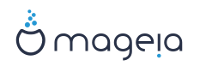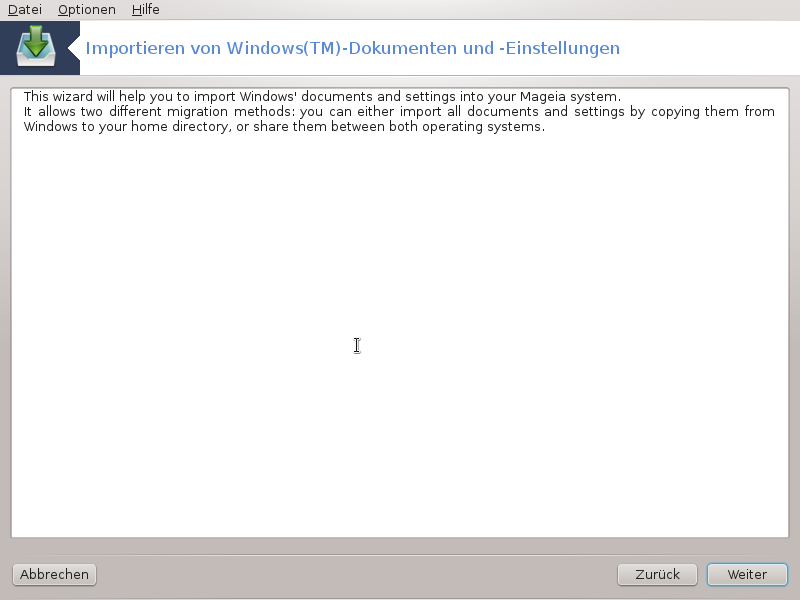
Dieses Werkzeug[33] befindet sich im Mageia Kontrollzentrum unter dem Reiter System mit dem Namen Importieren von Windows(TM)-Dokumenten und -Einstellungen
Dieses Werkzeug erlaubt einem Administrator, Dokumente und Einstellungen von Nutzern, aus einer Windows® 2000, Windows® XP oder Windows® Vista™ Installation vom gleichen Rechner, auf dem sich auch die Mageia Installation befindet, zu importieren.
Warnung
Beachte das alle Änderungen von transfugdrake sofort durchgeführt werden, sobald auf gedrückt wird.
Nach dem starten von transfugdrake sehen Sie die erste Seite des Assistenten mit einigen Erklärungen über das Werkzeug und die Importoptionen.
Sobald Sie die Beschreibung gelesen und verstanden haben, drücke auf den Knopf. Dies sollte eine Erkennung der Windows® Installation durchführen.
Wenn der Schritt zur Erkennung beendet ist, sehen Sie eine Seite welche Ihnen erlaubt den Benutzerzugang von Windows® und Mageia für das Importierverfahren auszuwählen. Es ist möglich einen anderen, statt Ihren, Benutzerzugang auszuwählen.
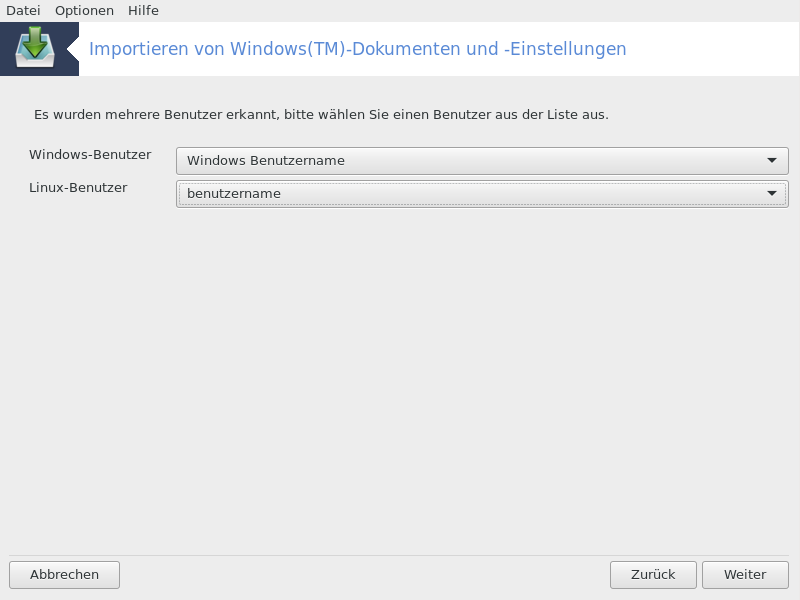
Anmerkung
Bitte beachte die Einschränkung des Migrations-Assistenten (das Backend von transfugdrake), das Windows® Benutzerzugänge mit speziellen Symbolen eventuell fehlerhaft dargestellt werden.
Anmerkung
Die Migration kann eine Weile dauern, abhängig von der Größe des Dokumentenverzeichnisses.
Warnung
Einige Windows® Anwendungen (vorallem Treiber) erstellen möglicherweise Nutzerzugänge für verschiedene Vorgänge. Zum Beispiel werden Nvidia Treiber in Windows® durch Verwendung von UpdatusUser aktualisiert. Verwende bitte nicht solche Zugänge für den Importvorgang.
Sobald Sie fertig mit der Auswahl des Benutzerzugangs sind, drücke auf die Schaltfläche. Die nächste Seite wird dazu verwendet die Methode zum importieren von Dokumenten auszuwählen.
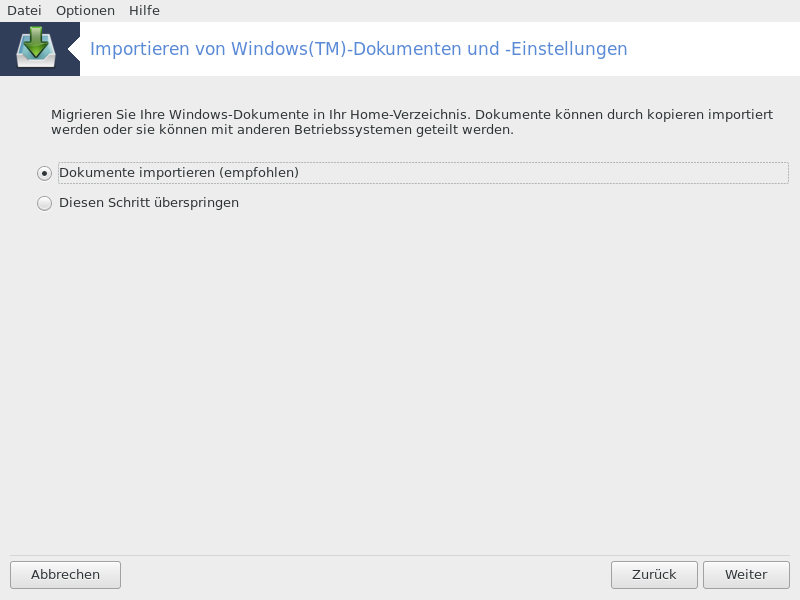
Transfugdrake wurde dafür erstellt, um Windows® Dateien aus den Meine Dokumente, Eigene Musik und Eigene Bilder Verzeichnissen zu importieren. Es ist möglich das importieren zu überspringen, indem man dies im Fenster auswählt.
Sobald Sie die Importiermethode der Dokumente ausgewählt haben drücke auf die Schaltfläche. Auf der nächsten Seite können Sie die Importiermethode für Lesezeichen auswählen:
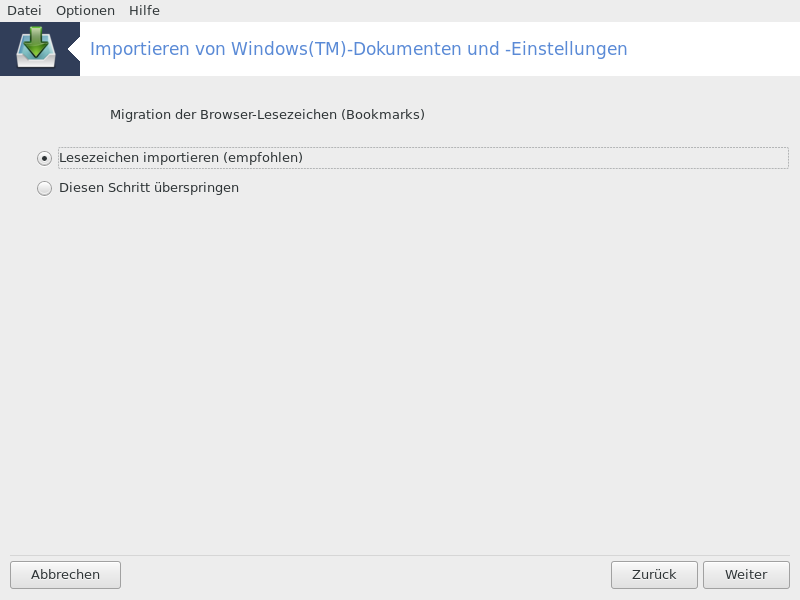
Transfugdrake kann Lesezeichen aus Internet Explorer und Mozilla Firefox in die Lesezeichen von Mozilla Firefox unter Mageia importieren.
Wähle die gewünschte Importauswahl und drücke die Schaltfläche.
Die nächste Seite erlaubt Ihnen das importieren des Desktophintergrund:
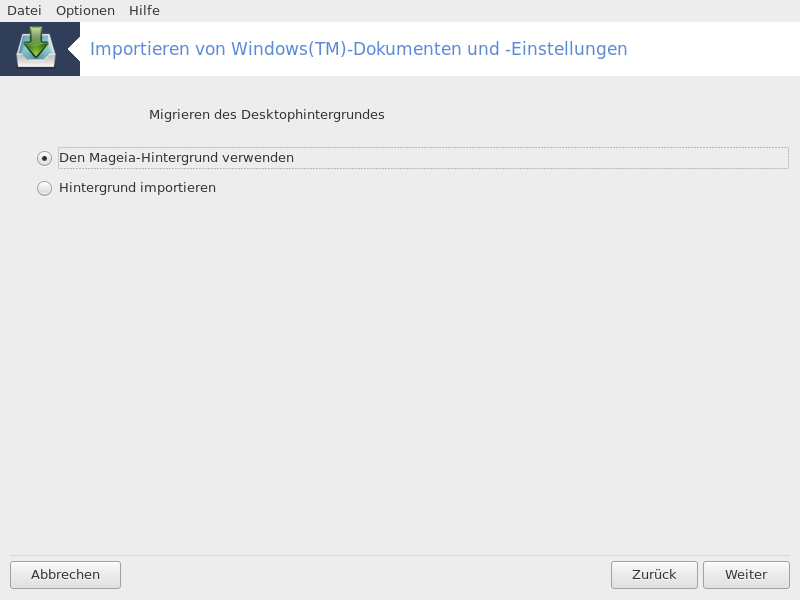
Wähle die gewünschte Auswahl und drücke die Schaltfläche.
Die letzte Seite des Assistenten zeigt eine Meldung zur Beglückwünschung. Drücke einfach auf die Schaltfläche.
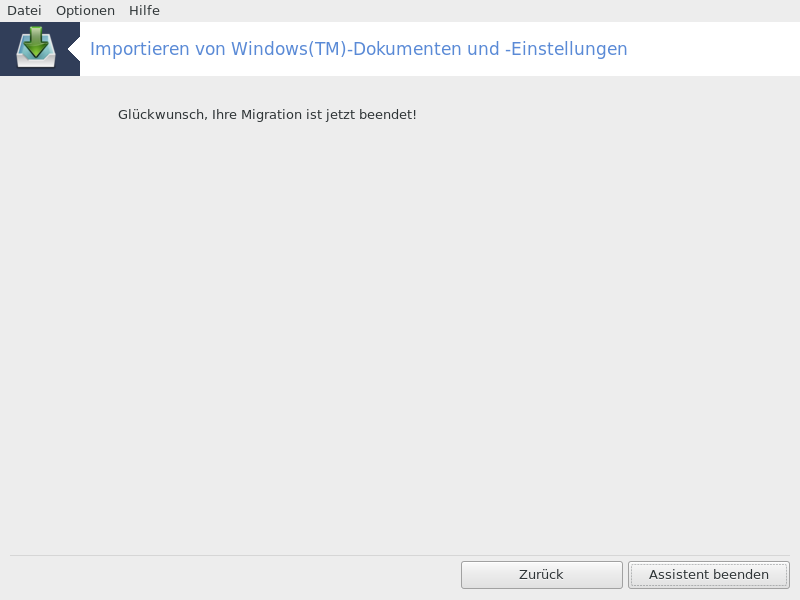
[33] Sie können das Werkzeug über die Befehlszeile starten, indem Sie transfugdrake als root eingeben.